유튜브 콘텐츠를 만드는 방법은 여러가지가 있습니다. 영상 전체를 내가 촬영한 영상으로 만드는 경우도 있지만 개인 방송이나 어떤 설명을 해야 하는 설명, 해설 및 이슈, 뉴스, 영화 리뷰 콘텐츠는 다른 사람이 촬영한 사진과 동영상을 삽입해야 합니다. 이럴 때 다른 유튜브 콘텐츠 또는 다른 영상 콘텐츠를 동영상 캡처를 해야 합니다. 이 동영상 캡처 이유는 그 영상 콘텐츠를 몽땅 캡처하는 것이 아닌 영화 일부만 캡처를 해서 자신의 설명을 보충하는 용도로 활용해야지 길게 하면 유튜브 콘텐츠 ID에 걸리게 되니 알아서 인용 정도로만 캡처해야 합니다.
이럴 때 활용되는 프로그램이 컴퓨터 화면 녹화를 할 수 있는 동영상 녹화 프로그램, 화면 녹화 프로그램입니다.
이 화면 녹화 프로그램은 다른 사람의 동영상을 인용 목적으로 캡처하는 용도도 있지만 요즘 같은 원격 수업과 화상 회의가 일상화된 시대에서는 강의나 회의 내용을 몽땅 화면 녹화를 할 용도로도 많이 활용합니다. 또한, 강의를 제작할 때도 필수적으로 사용되고 있습니다.
인기 화면 녹화 프로그램 7종을 모아서 간단하게 특징과 장점, 단점을 비교 평가해 봤습니다. 대부분은 유료이고 몇 제품은 가정에서만 사용하는 조건으로 무료가 있긴 합니다만 대부분이 유료입니다. 유료 가격은 대부분 비슷한 20~40달러 수준으로 부담이 큰 가격은 아닙니다. 동영상 콘텐츠를 많이 만드는 분들, 영상 콘텐츠 제작을 하는 분들에게 추천하는 윈도우10, 맥용 동영상 캡처 프로그램을 소개하겠습니다.
인기 화면 녹화 프로그램 7종의 특징과 장점, 단점
1. 간단, 명료, 간편한 모바비 스크린 레코더
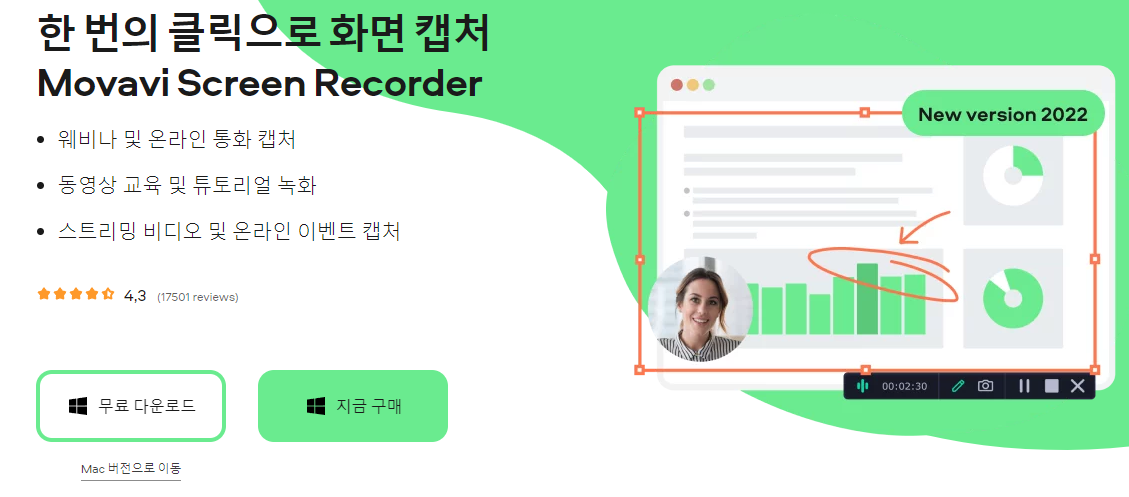
가장 먼저 소개할 화면 녹화 프로그램은 '모바비 스크린 레코더'입니다. 모바비(Movavi)는 러시아에서 만든 동영상 콘텐츠 제작용 프로그램을 전문적으로 만드는 회사로 간단, 간편한 비디오 에디터인 모바비 비디오 에디터를 만드는 회사로 유명합니다.
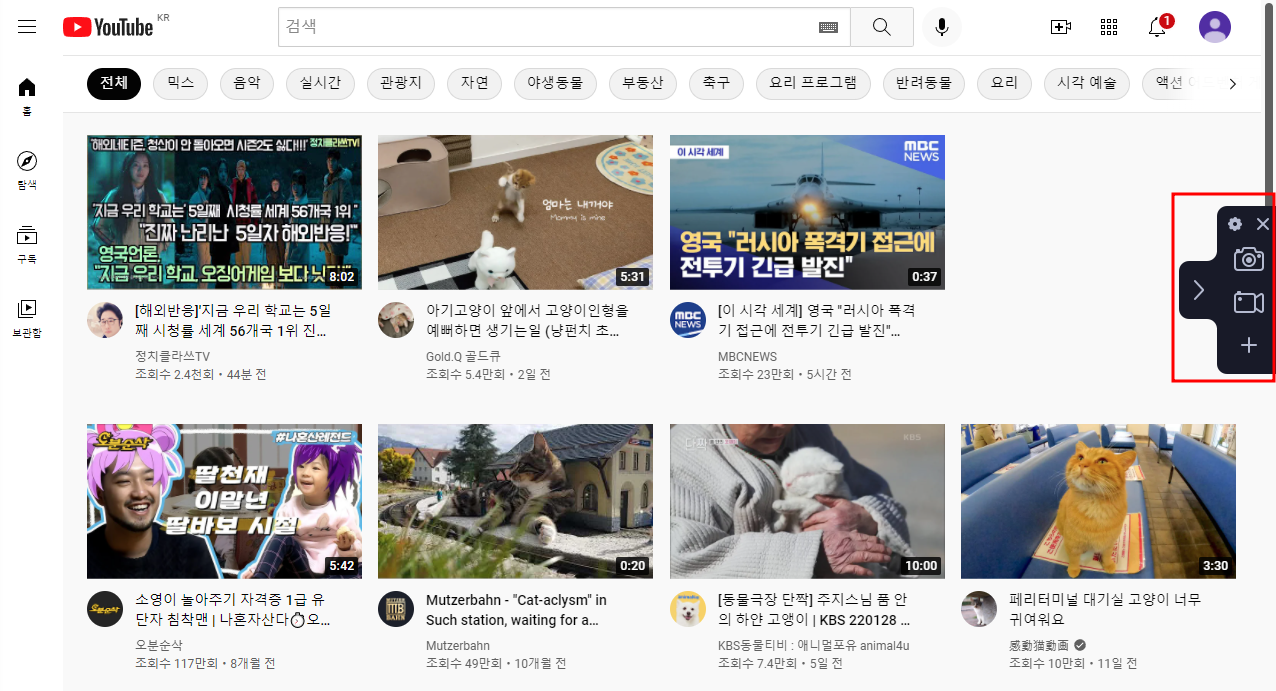
'모바비 스크린 레코더'은 한마디로 정의하면 간편, 간단, 명료입니다. 설치 후 실행을 하면 위 화면 오른쪽처럼 한쪽 끝에 구름처럼 떠 있습니다. 화면 캡처와 화면 녹화 모두 가능합니다.
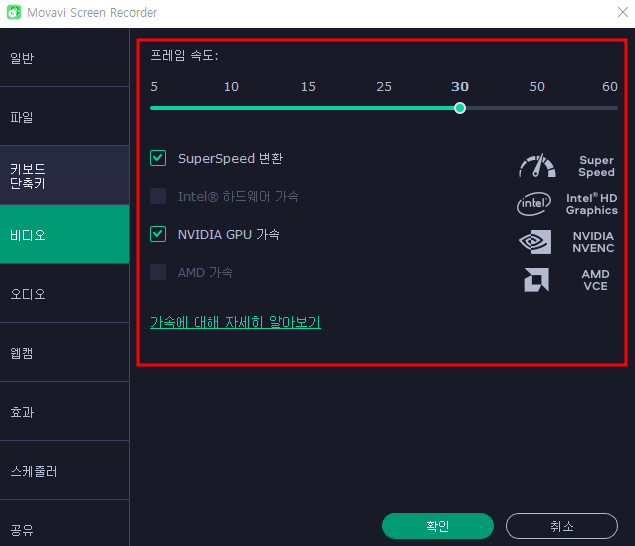
설정에 들어가면 모바비 비디오 레코더의 특징을 한 번에 알 수 있습니다. 먼저 모바비는 동영상 편집기를 만들어서 그런지 동영상 엔코딩 속도가 엄청 빠르고 간편합니다. 동영상 저장하는데 하드웨어 가속을 이용해서 속도가 좀 더 빠릅니다. 녹화 프레임도 5에서 60까지 자신이 조절하고 저장할 수 있습니다.
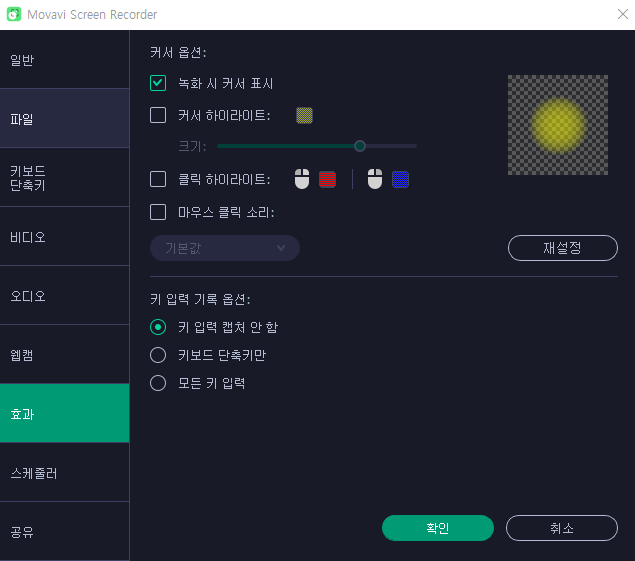
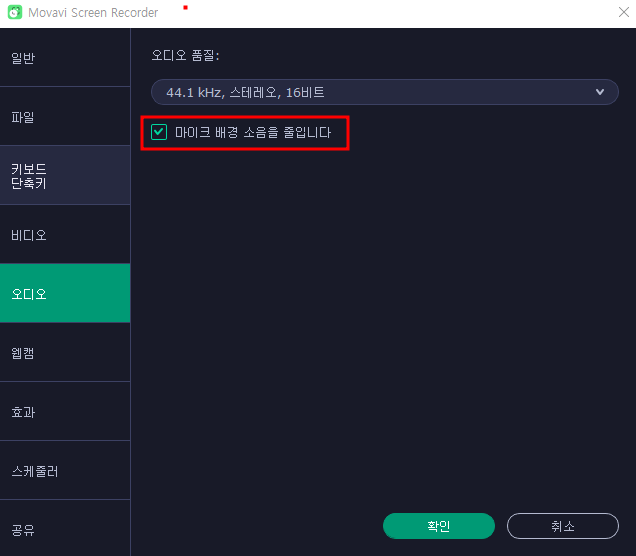
모바비 비디오 레코더는 강의 콘텐츠 제작에 도움이 될 수 있게 녹화 시 마우스 커서를 표시 및 커서 하이라이트, 클릭 하이라이트(좌,우 구분 가능)가 가능하며 마이크 배경 소음을 줄일 수 있는 기능이 있어서 원격 강의 영상 제작도 편리하게 할 수 있습니다.
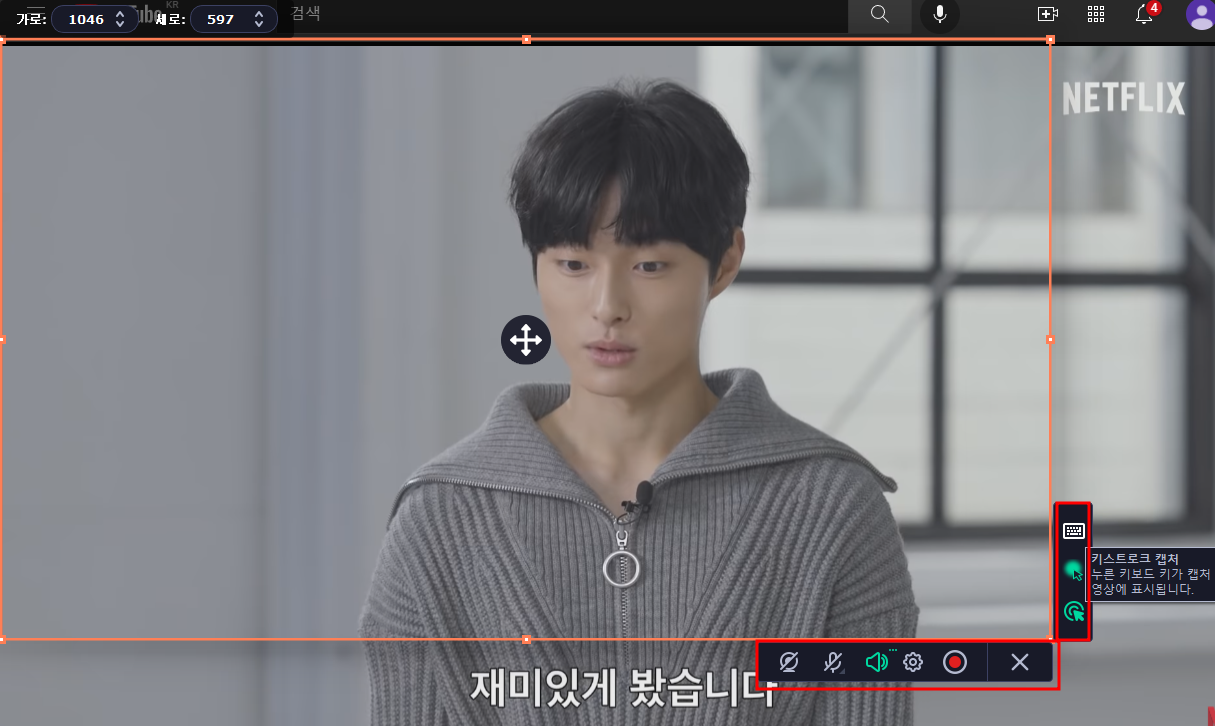
화면 녹화영역을 지정하면 하단과 오른쪽에 아이콘이 나오는데 마이크, 웹캠을 켜고 끌 수 있고 모두 담을 수 있습니다. 강의 영상 제작에 도움이 되는 커서 하이라이트 기능과 함께 내가 입력하는 키를 하단에 녹화 영상 하단에 보여주는 키스트로크 캡처 기능이 있다는 것이 참 특이합니다. 단축키만 나오게 할 수 있어서 프로그램 사용법 강의할 때 큰 도움이 됩니다.
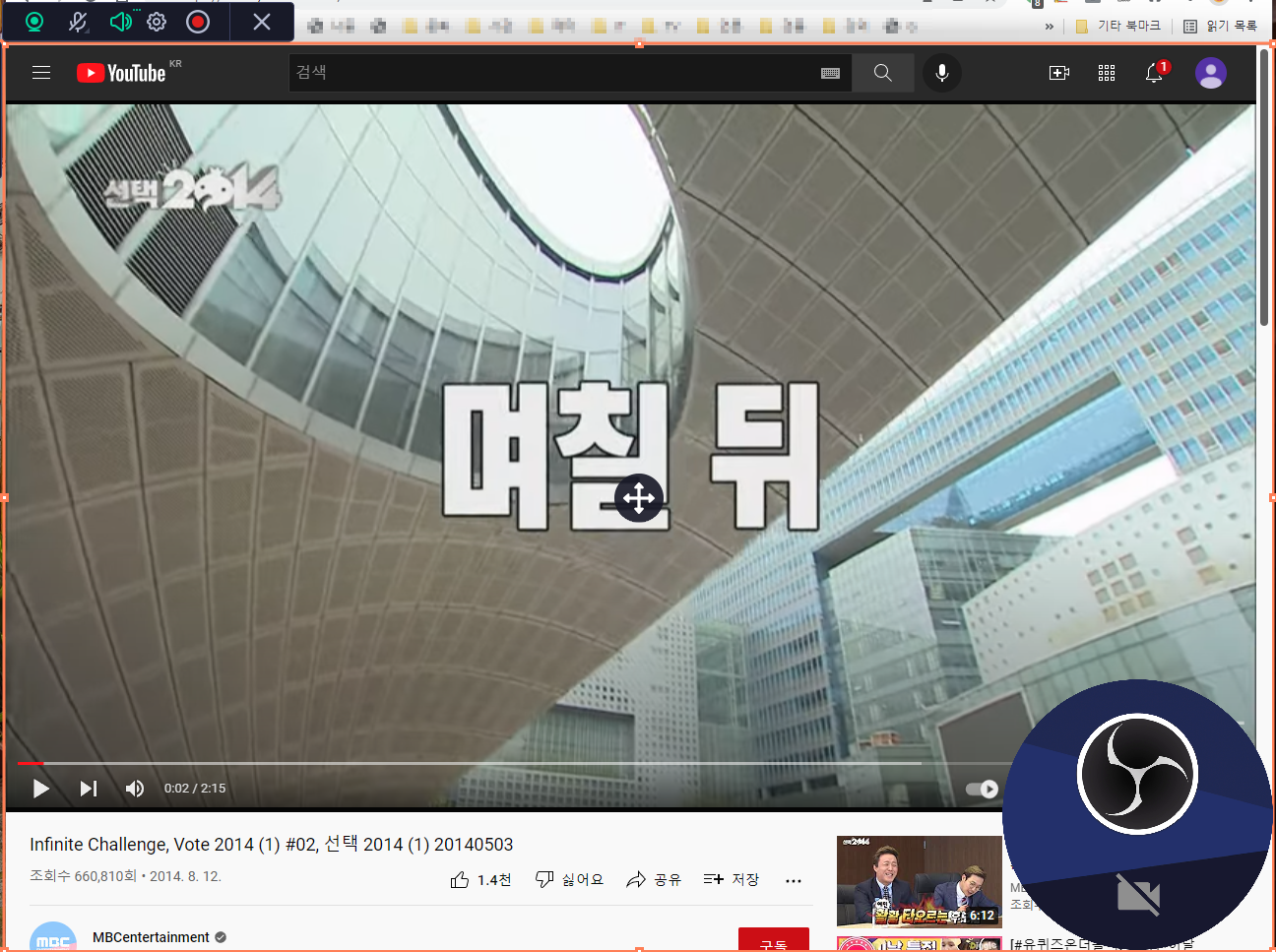
웹캠 오버레이 기능도 제공해서 화면 모서리에 둥근 또는 네모란 웹캠 화면을 띄워서 같이 녹화가 가능합니다. 노트북이나 PC에서 나는 소리는 물론 마이크 소리 등 모든 소리를 녹음할 수 있습니다.
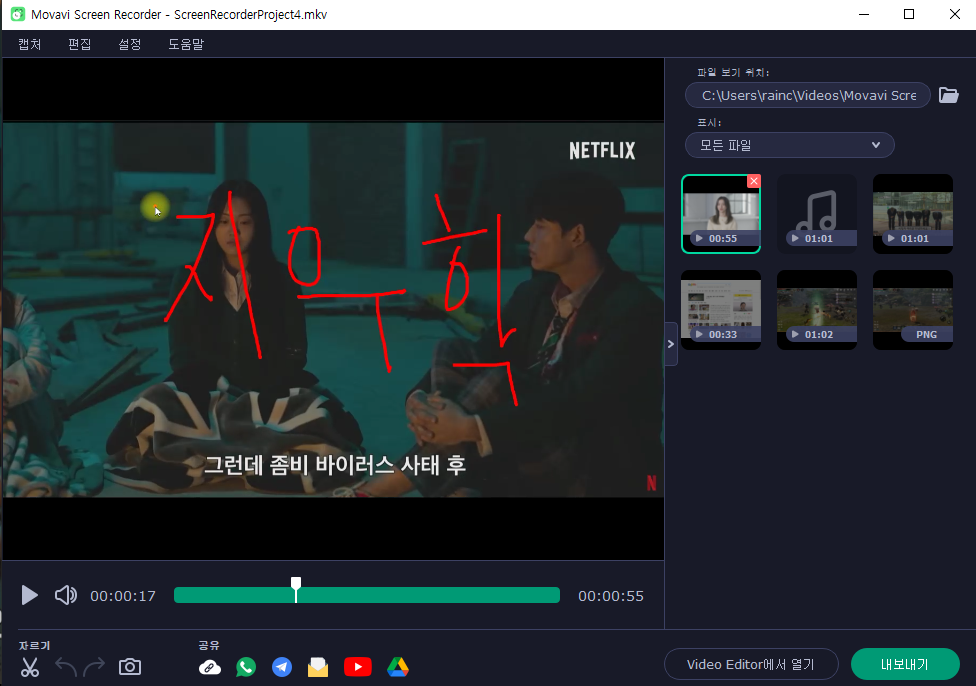
녹화 중에는 스케치 기능으로 글씨나 표시를 할 수 있고 내장 편집기로 필요한 부분만 영상을 따낼 수 있습니다.
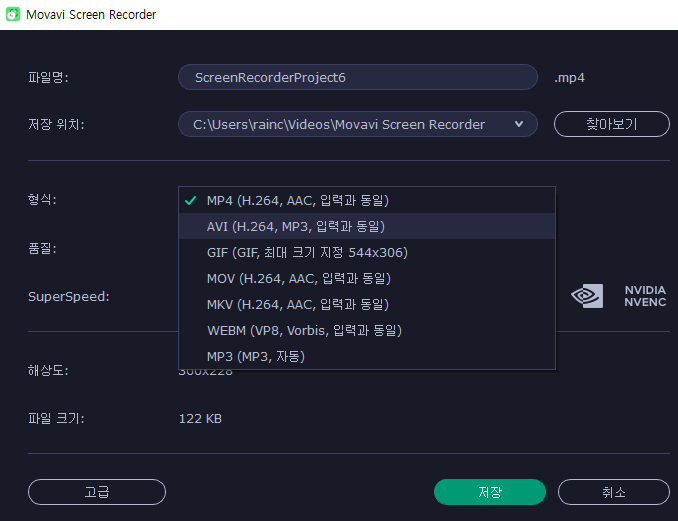
또한 동영상 녹화한 후 mp3로 저장하면 오디오만 추출해서 저장할 수 있습니다. 아쉬운 점은 워터마크 기능이 없고 텍스트를 입력할 수 없습니다. 내장 편집기는 간단한 기능만 있어서 제대로 편집하려면 모바비 비디오 에디터를 구입해서 편집할 수 있습니다. 이외에도 예약 녹화 기능도 있어서 특정 시간이 되면 자동으로 화면을 녹화를 해서 잠시 비운 사이에 원격수업을 녹화할 수 있습니다. 지원 파일 형식은 MP4, AVI, GIF, MOV, MKV, WEBM, MP3를 지원하고 맥용, 윈도우용이 있습니다.
모바비 스크린 레코더 장점 : 범용성이 뛰어나고 간편, 편의성이 아주 좋다. FHD 60fps까지 지원하는 화면 녹화 기능도 좋지만 프로그램 사용법 강의를 할 때 좋은 커서 하이라이트 기능과 키스트로크 기능이 좋다. 마이크 녹음 시 주변 소음 제거 기능이나 프레임 볼륨 조절을 쉽게 할 수 있습니다. 예약 녹화가 가능하며 녹화 영상은 유튜브에 바로 업로드할 수 있는 연동 기능도 있다.
모바비 스크린 레코더 단점 : 워터마크 및 텍스트를 입력해서 화면 한쪽에 띄워 놓는 기능이 없습니다.
대신 모바비 비디오 에디터와 함께 사용하면 단점을 지울 수 있다.
모바비 스크린 레코더 다운로드 : https://www.movavi.com/kr/screen-recorder/
7일간 체험할 수 있어서 넉넉하게 체험 후 구매 결정을 할 수 있습니다.
2. 가정용도로 활용 시엔 무료인 NCH Debut
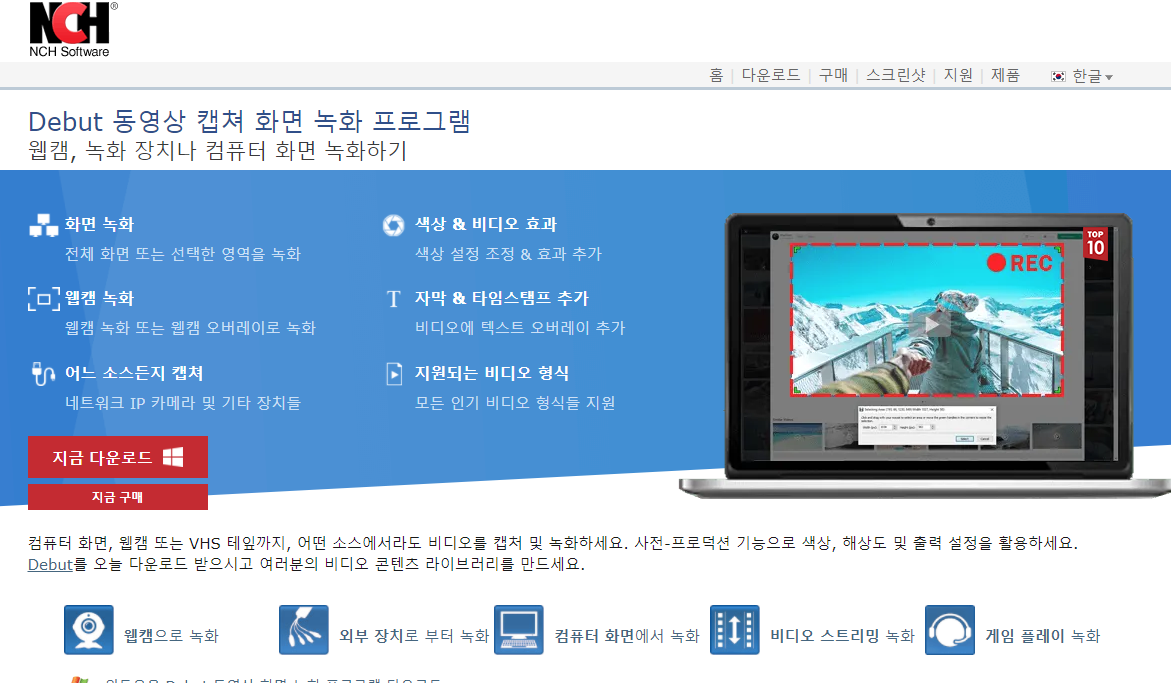
대부분의 화면 녹화 프로그램은 유료입니다. NCH Debut은 부분 무료입니다. 무료 조건은 가정용으로 활용하는 화면 녹화는 무료이고 강제 워크마크나 사용시간제한이 없습니다. 하지만 이렇게 녹화한 영상을 유튜브에 올려서 수익을 내거나 상업적으로 활용하면 안 됩니다. 그런데 화면 녹화 프로그램을 이용해서 유튜브 운영하실 분들은 유료로 구매해서 사용할 수 있습니다.
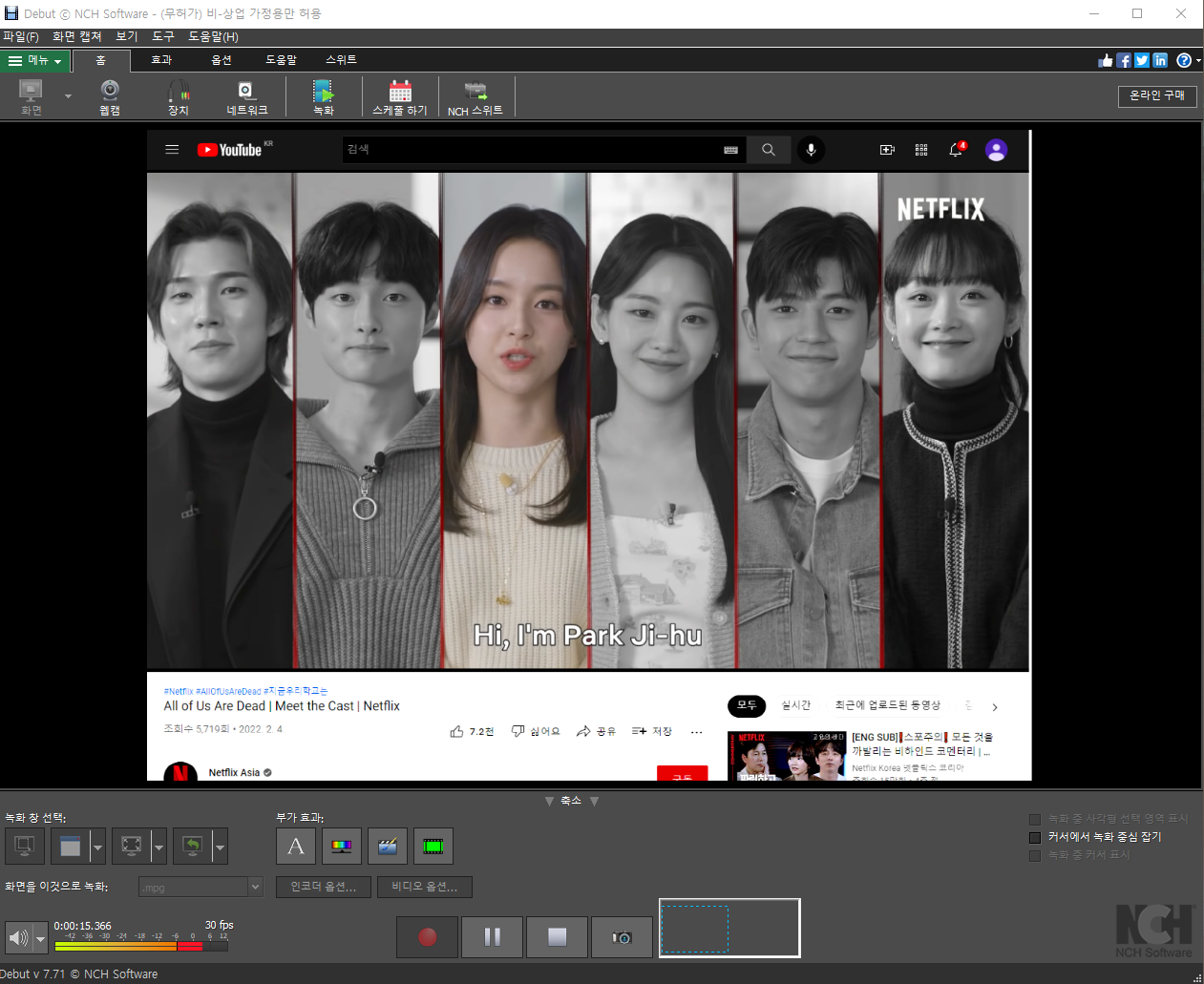
NCH Debut의 UI를 보면 마치 2천년 대 초반 PC 프로그램 같습니다. 좀 올드하죠. 그러나 한 번에 모드 기능을 파악할 수 있네요. 사용법은 무척 간단합니다. 하단에 사운데 녹음 게이지가 있고 텍스트 입력 및 다양한 기능을 제공합니다. 스케줄 기능도 있어서 예약 녹화도 가능합니다.

웹캠 오버레이도 가능해서 원격수업, 화상회의 녹화도 가능합니다. 장점으로는 위 이미지처럼 원하는 위치에 텍스트를 고정으로 넣을 수 있고 워터마크도 넣을 수 있습니다. 모든 사운드를 녹화할 수 있는데 PIP 기능도 지원해서 웹캠 위치를 자유롭게 배치할 수 있습니다. 예약 녹화 등이 가능하며 MP4, MOV, WMV, AVI 등의 다양한 형식을 제공하고 스크린샷 기능도 제공합니다.
NCH Debut 장점 : 가정용으로 사용하면 무료로 사용할 수 있고 텍스트 고정 자막, 워터마크를 넣을 수 있다.
NCH Debut 단점 : 동영상 편집 기능이 없다. 따라서 다른 프로그램에서 영상 자르기 등의 편집을 해야 한다.
NCH Debut 다운로드 https://www.nchsoftware.com/capture/ko/index.html
3. 국내에서 많이 사용하는 반디캠
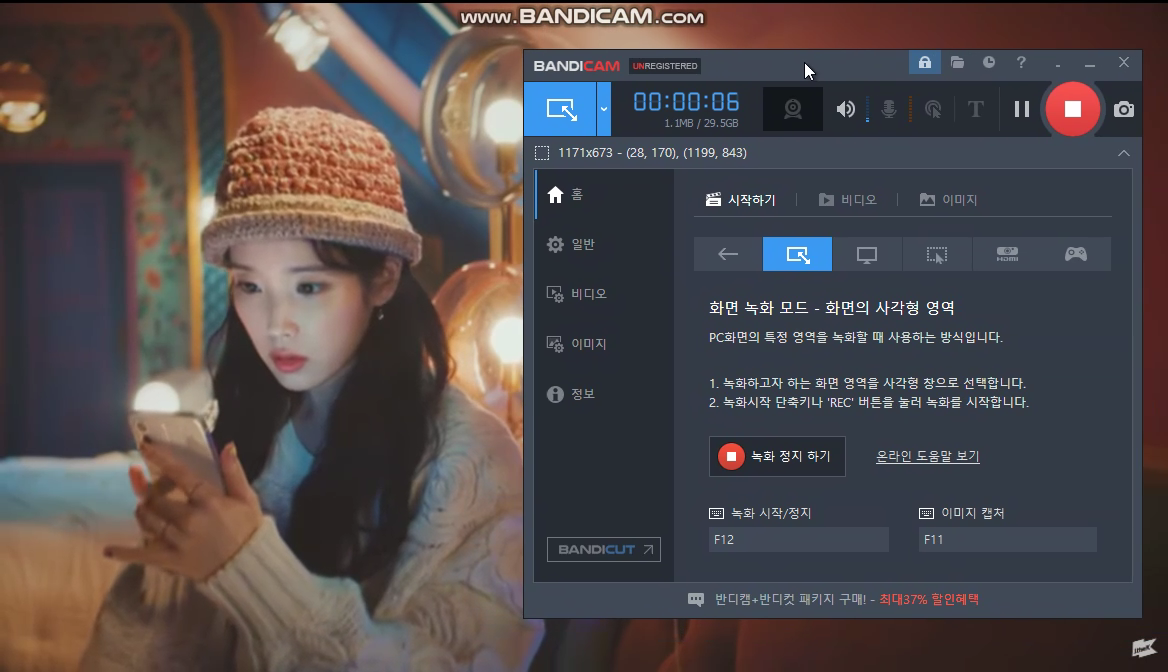
반디캠은 워낙 유명하죠. 반디캠은 잘 몰라도 온라인에 올라온 영상 보면 위 이미지처럼 상단에 반디캠 워터마크가 달린 영상 가끔 보실겁니다. 이 반디캠은 곰플레이어 만든 분들이 모여서 만든 국내를 대표하는 동영상 캡처 프로그램입니다.
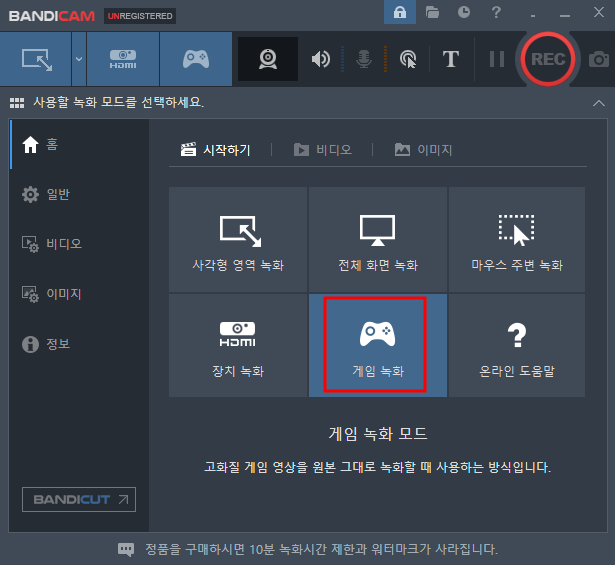
반디캠은 다른 화면 녹화 프로그램에 없는 게임 녹화 기능이 없습니다. 일반 녹화보다 고화질로 녹화하는 방식을 제공합니다. 게임을 제대로 녹화하려면 캡처 보드 구매해서 녹화해야 하지만 OpenGL과 DirectX 소프트웨어도 기능이 좋아서 요즘은 게임 영상 녹화도 가능합니다만 캡처 보드 영상보다는 좀 떨어집니다. 아주 쉬운 UI가 특징인데 모바비 스크린 레코더만큼 편리합니다. 스크린샷 기능도 제공하고 다양한 동영상 소스를 녹화할 수 있습니다.
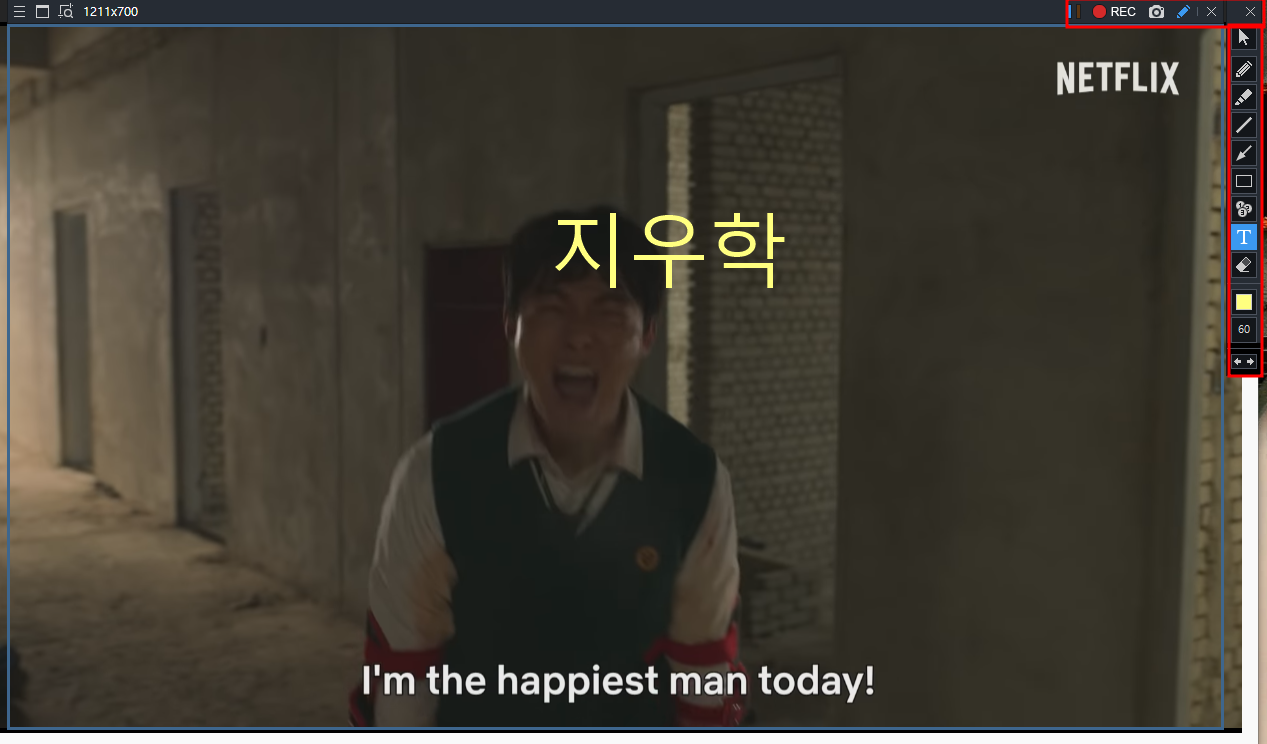
웹캠 오버레이도 가능하며 영상 위에 스케치 및 텍스트까지 넣을 수 있습니다. 녹화가 시작되면 상단과 오른쪽에 각종 도구가 나오는데 이걸 이용해서 화상 회의나 원경 강의에 활용할 수 있습니다. 마우스 하이라이트나 크로마키까지 지원하는 등 기본기도 좋고 영상 강의 및 게임 녹화 기능으로 활용하기 좋습니다.
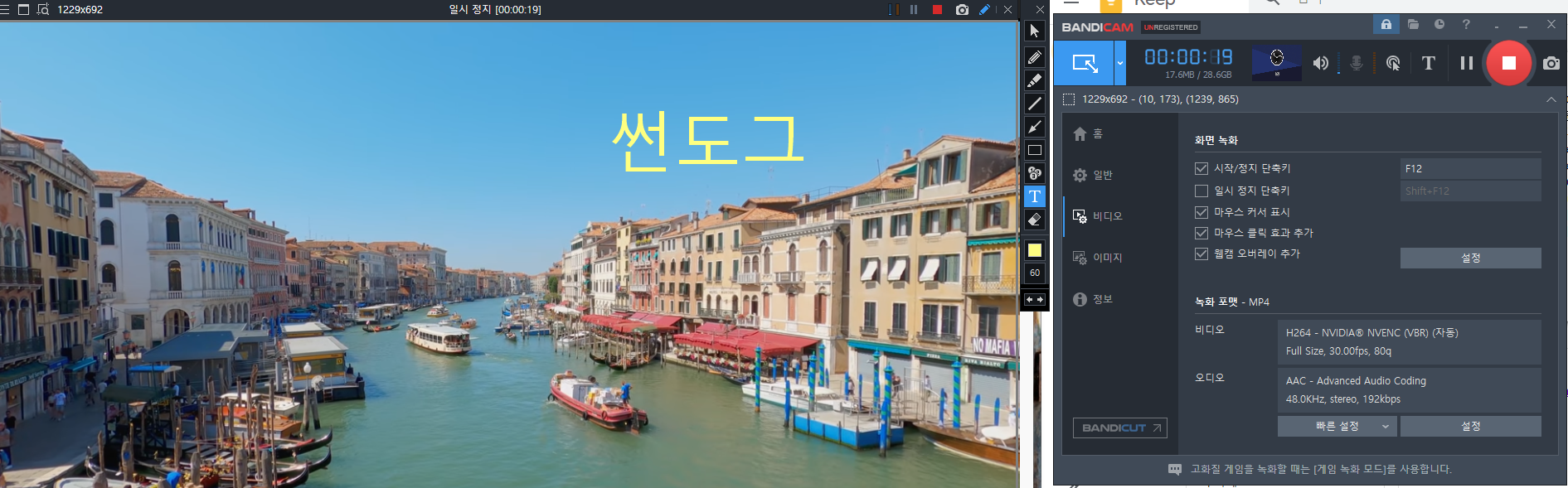
장치 녹화 모드를 통해 엑스박스, 플레이스테이션, IPTV 영상도 녹화가 가능합니다.
반디캠 장점 : 게임 영상 녹화, 화면 녹화 및 강의 영상 제작에도 활용할 수 있을 정도로 범용성이 좋고 UI도 편리하며 기능이 다양한 점이 장점이다.
반디캠 단점 : 무료 사용 시간이 10분밖에 제공 안 합니다. 편집기를 제공 안 해서 간단한 컷 편집도 유료 프로그램인 반디컷을 이용해야 한다.
반디캠 다운로드 : https://www.bandicam.co.kr/support/how_to_record/
4. 데스크탑 프로그램 사용 강의에 좋은 캠타시아
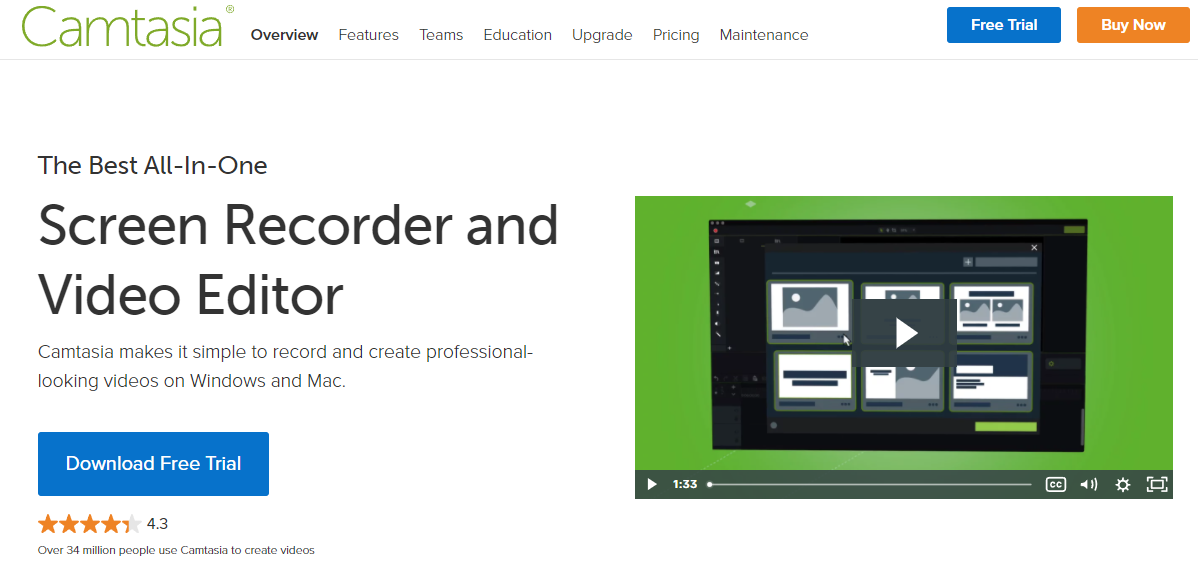
캠타시아는 한 마디로 하우투 동영상 중에 PC 프로그램 사용법을 안내하는 원격 수업 강의에 최적화되었다고 할 정도로 PC 프로그램 사용법 강의 영상 만들 때 딱 좋습니다. 화면 녹화 기능에 뛰어난 영상 편집 에디터가 함께 있습니다.
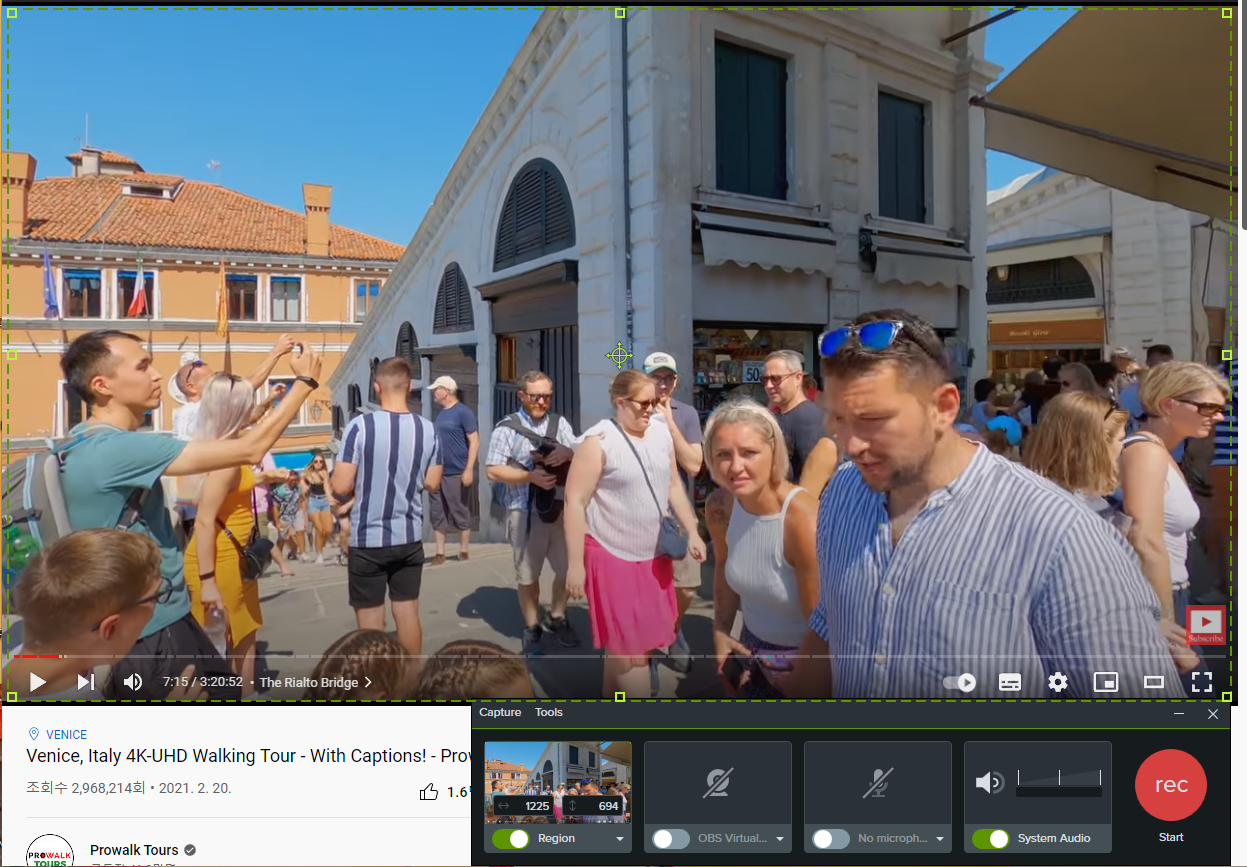
캠타시아는 자동으로 영상을 지정하는 기능이 소개하는 화면 녹화 프로그램 중 가장 뛰어납니다. 유튜브 영상을 선택하면 정확하게 플레이가 되는 영상 부분만 땁니다. 그리고 그 밑에 마이크, 사운드 볼륨 조절, 웹캠 오버레이를 할 수 있습니다. UI가 무척 간단명료 편리합니다.
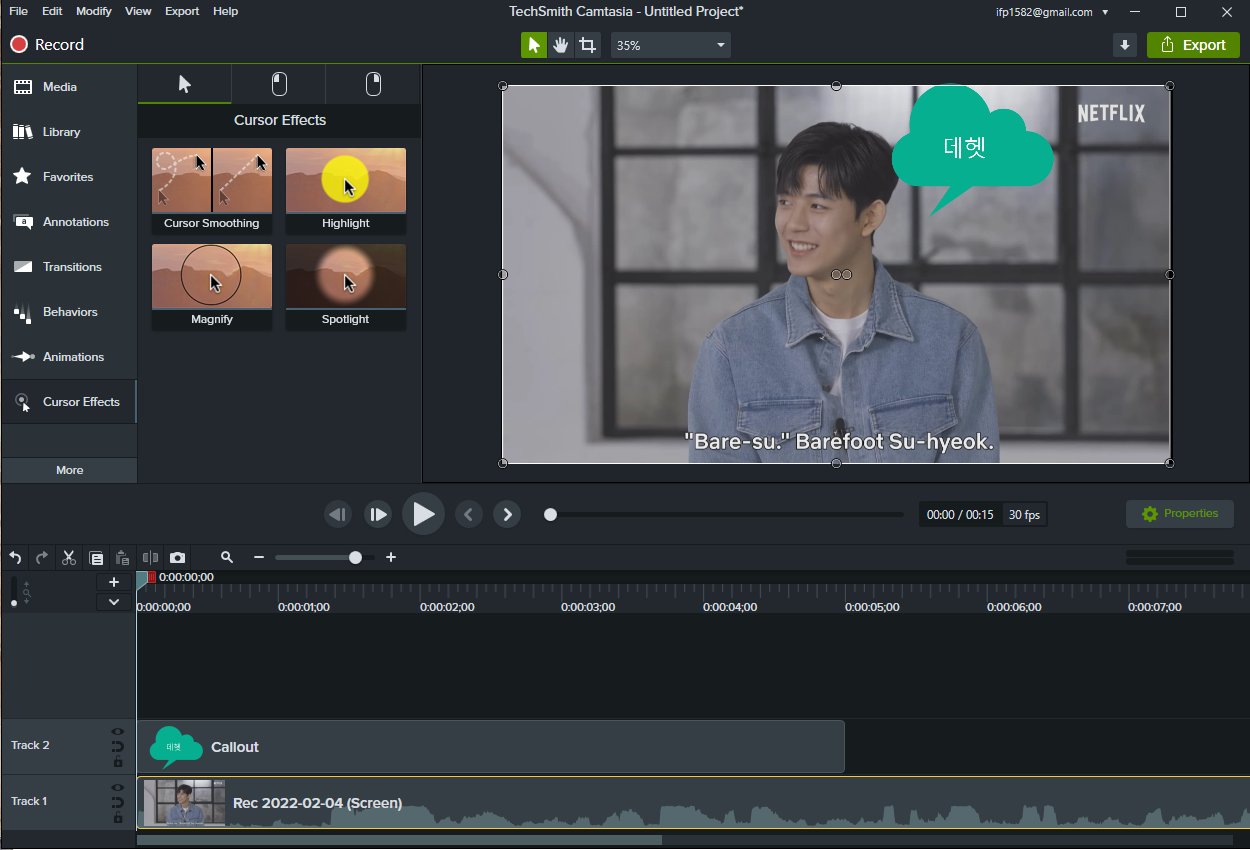
캠타시아는 녹화 기능 자체보다는 녹화한 영상을 편집하는 기능이 무척 뛰어납니다. 애니메이션 기능도 많고 커서 이펙트도 아주 다양합니다. 커서가 움직이는 부분을 자동으로 줌인하고 줌아웃 가는 기능 등 프로그램 사용 영상 강의할 때 특화된 기능이 많습니다.
프레젠테이션 녹화, 음악, 오디오 무료 라이브러리 제공, 다양한 동영상 효과를 넣을 수 있어서 동영상 강의, 동영상 하우트 영상, 동영상 레슨, 데모 영상 제작용으로 인기가 높습니다.
캠타시아 장점 : 동영상 화면 녹화와 편집기가 합쳐져서 녹화한 영상에 자막, 오디오 효과, 영상 효과를 넣어서 강의 및 하우투 영상 제작에 최적화되어 있다.
캠타시아 단점 : 가격이 상당히 비싼 300달러 정도 합니다. 대신 1달 무료 체험을 할 수 있습니다. 한국어 지원을 안 하는 점도 아쉽다.
캠타시아 다운로드 : https://www.techsmith.com/video-editor.html
5. 게임 스트리밍 동영상 녹화프로그램으로 좋은 OBS 스튜디오(무료)
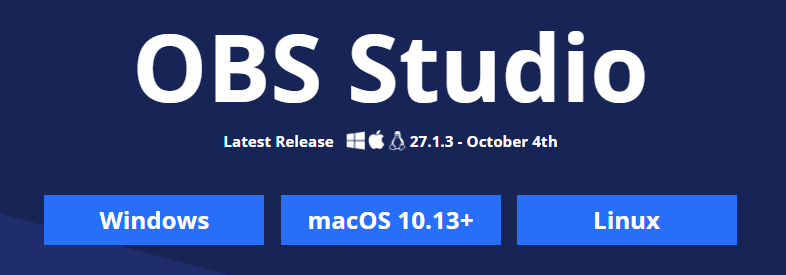
동영상 녹화 프로그램으로 OBS 스튜디오는 인기가 높은데 이유는 무료이기 때문입니다. 이 OBS 스튜디오는 게임 스트리머들이 애용하는 프로그램으로 여러 영상을 모아서 영상을 녹화할 수 있는 것이 특징입니다.

꾸미기 기능은 없고 다양한 영상 소스를 이용해서 화면 녹화를 할 수 있습니다. 라이브 스트리밍 방송 녹화용으로 최적화되어서 라이브 스트리밍 방송을 하는 게이머들이나 개인 실시간 방송을 하는 분들에게 좋습니다.
OBS 스튜디오 장점 : 게임 및 각종 라이브 스트리밍 방송에 최적화된 무료 화면 녹화 프로그램
OBS 스튜디오 단점 : 실시간 스트리밍 방송에 초점을 맞춰서 별 다른 기능이 없고 익히는데 좀 시간이 걸린다.
OBS 스튜디오 다운로드 : https://obsproject.com
6. 아이스크림 스크린 레코더
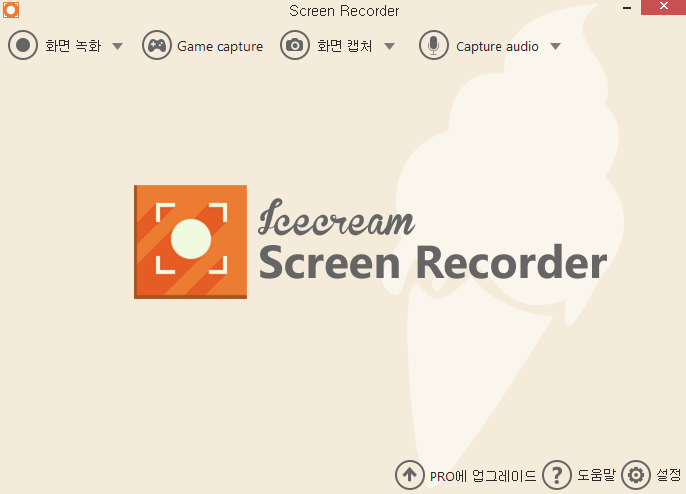
아이스크림처럼 간편하고 깔끔 간단합니다. 모바비 스크린 레코더와 비슷한 느낌입니다.
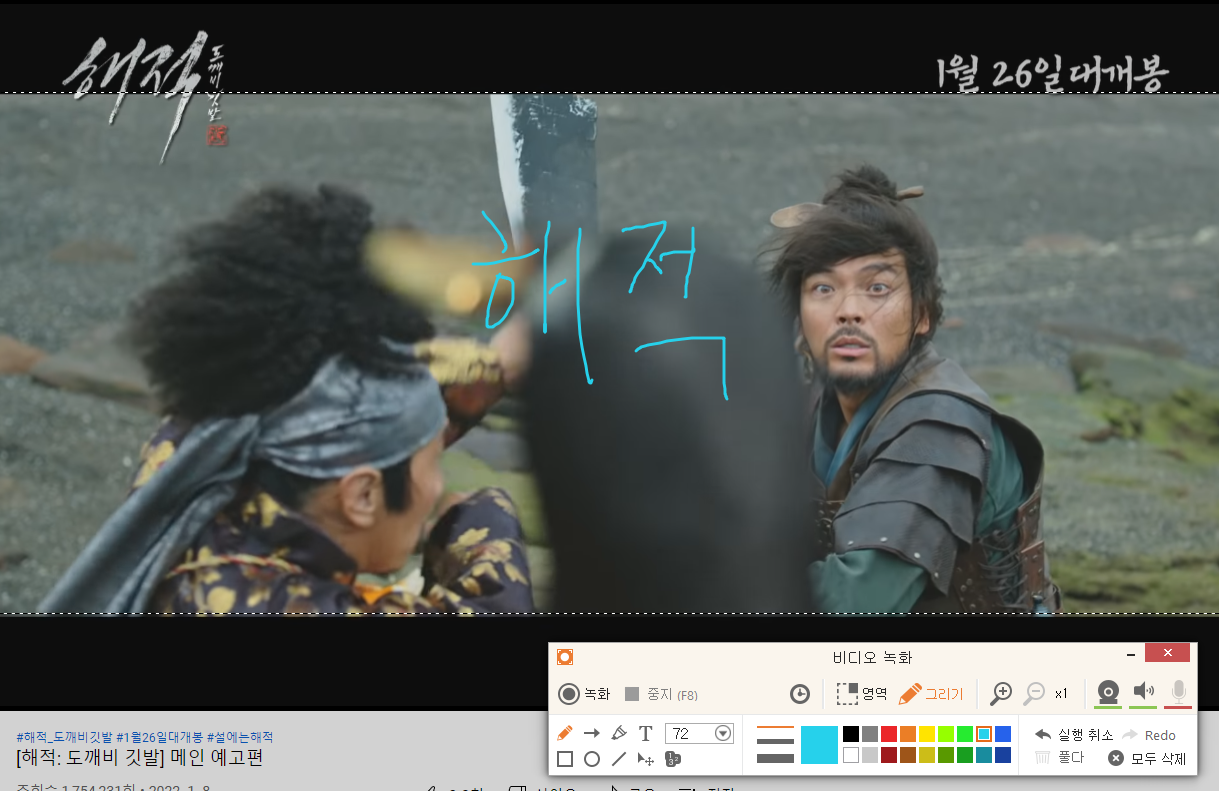
웹캠 오버레이 기능이나 줌인 줌아웃 기능을 제공하는 것이 독특합니다. 동영상 녹화 중에 텍스트와 스케치 기능으로 화면 위에 표시를 할 수 있습니다.
아이스크림 스크린 레코더 장점 : 간단, 명료, 간편해서 초보도 바로 사용할 수 있다
아이스크림 스크린 레코더 단점 : 기능도 간단해서 별다른 기능이 없다. 무료는 워터마크가 달리고 최대 5분까지만 녹화를 지원한다.
아이스크림 스크린 레코더 다운로드 : https://icecreamapps.com/Screen-Recorder/
7. 설치가 간편한 동영상 녹화 프로그램 Screencast-o-matic
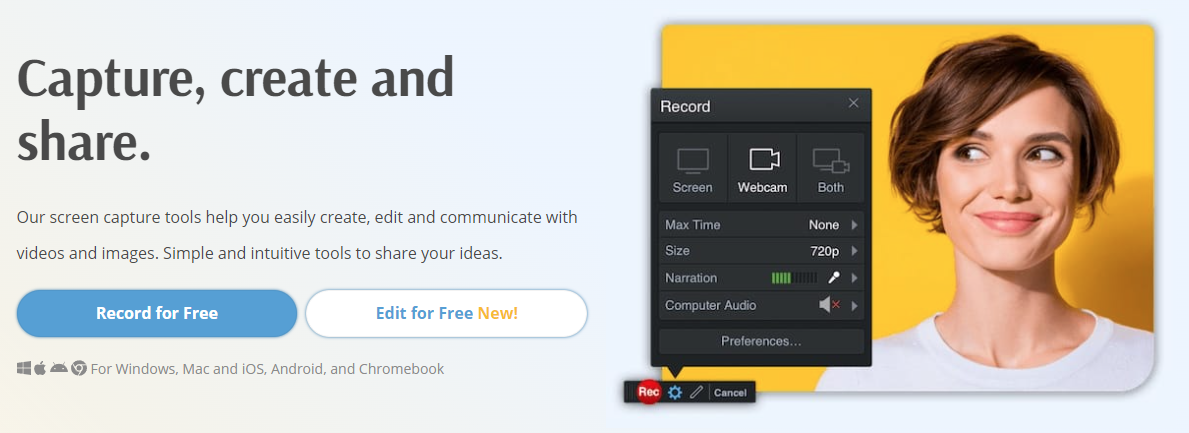
설치가 간편한 동영상 녹화 프로그램 Screencast-o-matic
Screencast-o-matic은 설치가 가장 간단합니다. 설치된지도 모르고 또 설치를 할 정도로 설치가 아주 간단합니다.
기본적인 기능은 다 있습니다. 부분 녹화, 텍스트 입력, 스케치 기능 등과 PIP 기능으로 웹캠도 추가가 가능합니다.
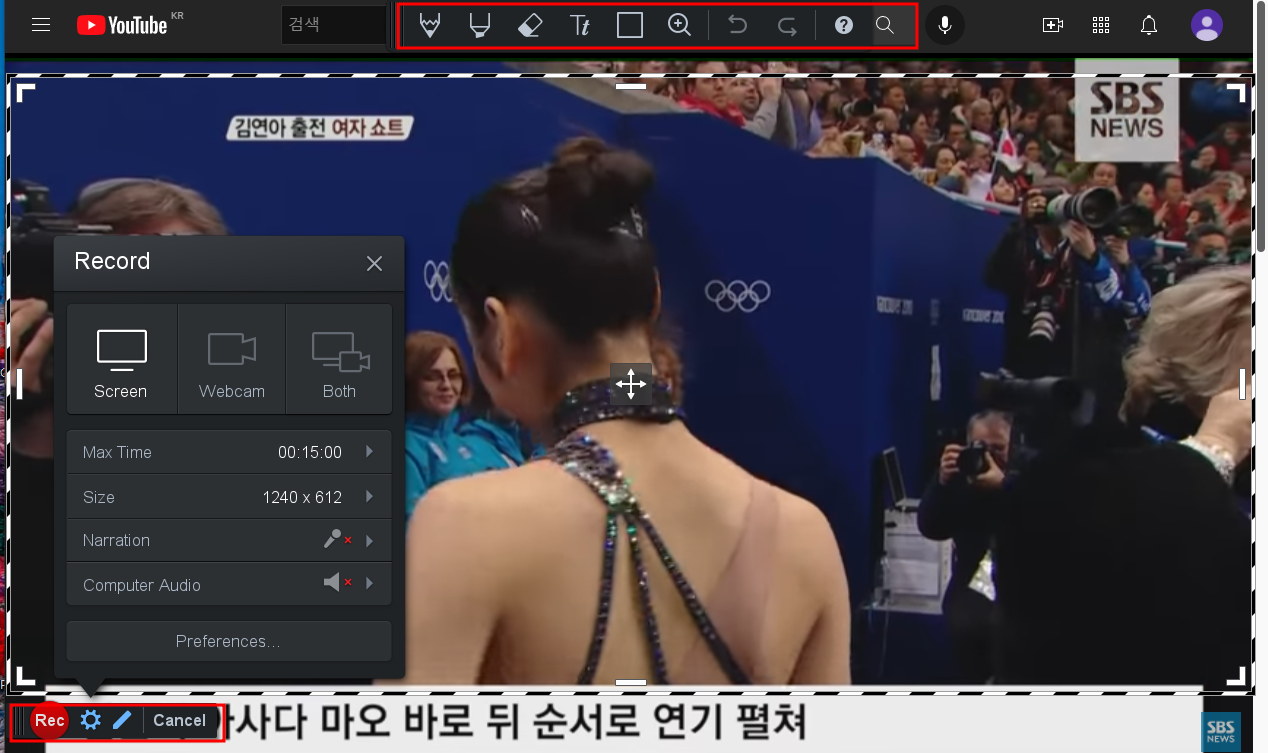
다만 설치가 간단한 만큼 기능도 간단합니다. 무료와 유료 버전이 있는데 무료는 최대 15분만 녹화할 수 있고 전체 화면 녹화는 안 됩니다.
Screencast-o-matic 장점 : 간단한 설치, 간편한 사용이 좋다
Screencast-o-matic 단점 : 기능도 간단하고 자주 다운되어서 안정성이 낮다.
Screencast-o-matic 다운로드 : https://screencast-o-matic.com/
화면 녹화 프로그램 7종을 비교 평가
7개의 화면 녹화 프로그램을 둘러봤습니다. 각 프로그램이 비슷하면서도 개성들이 살짝씩 있습니다.
먼저 원격으로 PC 프로그램 사용법 강의나 하우투 영상을 만드실 분들은 화면 녹화 기능과 영상 편집기가 함께 있는 캠타시아가 가장 좋습니다.
유튜브 실시간 방송이나 게임 방송을 하실 분들은 무료인 OBS 스튜디오가 좋습니다.
동영상 녹화와 다양한 영상을 녹화할 용도의 범용성 높은 화면 녹화 프로그램은 모바비 스크린 레코더, 반디캠, NCH Debut, 아이스크림 스크린 레코더가 있는데 이중에서 반디캠과 모바비 스크린 레코더가 가장 사용하기 편리하고 기능도 많고 세밀한 조절이 가능해서 가장 주천합니다. 다만 모바비 스크린 레코더는 장면을 앞 뒤로 자를 수 있는 기본 편집기가 내장되어 있는 점과 모바비 비디오 에디터와 연동 기능이 좋아서 좀 더 추천을 합니다.
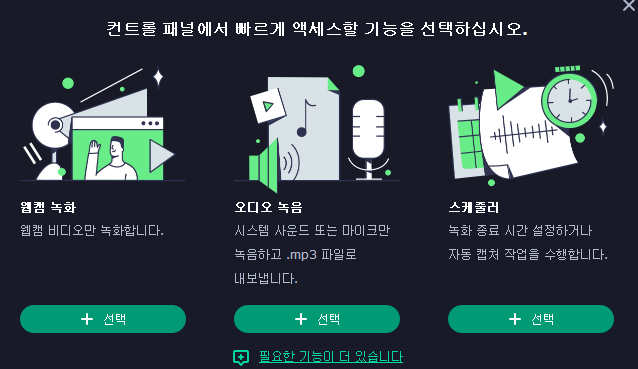
<모바비로부터 원고료를 제공 받아서 작성한 글입니다>



